PLC解决方案
PLC远程监控及组态解决方案
作者:广东立东PLC控制柜厂家发布时间:2020-11-10
PLC通过采集设备(RS485等)与创恒GPRS DTU设备连接,使用创恒云平台实现在上位机远程监控PLC数据及与组态软件相连接。
一、标准设备与组态王连接方案
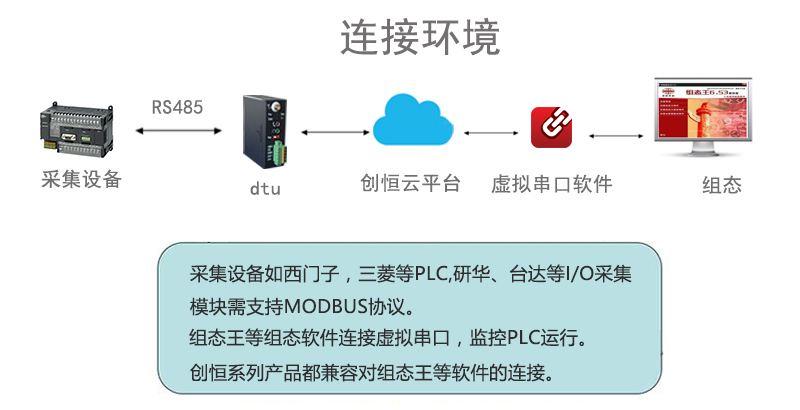
一、使用RS485连接创恒GPRS DTU,将RS485于模拟设备相连
二、找到RS485物理串口(这里是COM16),使用Modbus Slave软件来模拟前端支持Modbus协议的模块
三、设置Modbus SLAVE参数

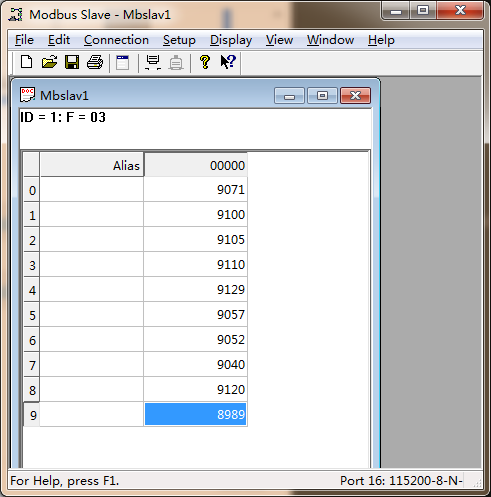

四、DTU绑定创恒云平台,通过创恒Higlink建立虚拟串口
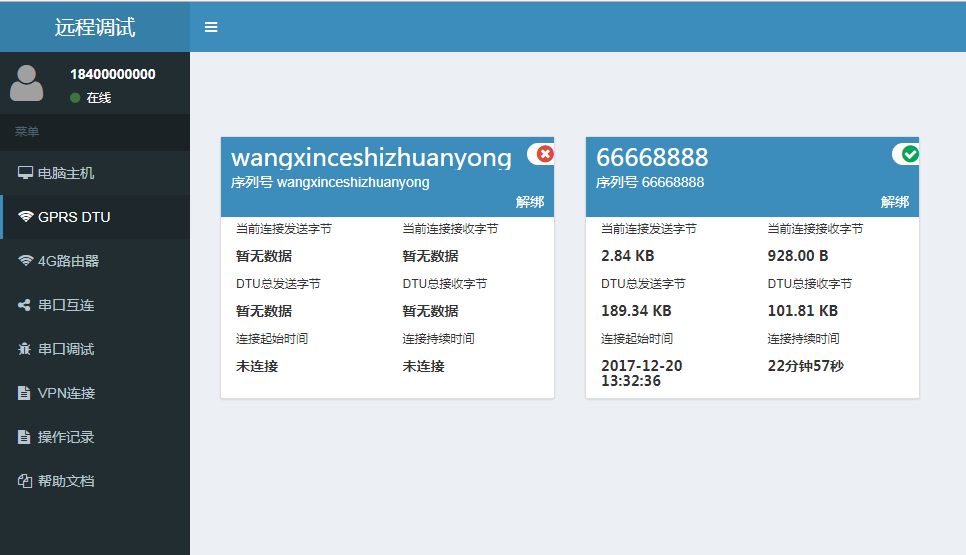
五、建立透传组(现在是虚拟串口COM14与绑定的DTU设备透传)
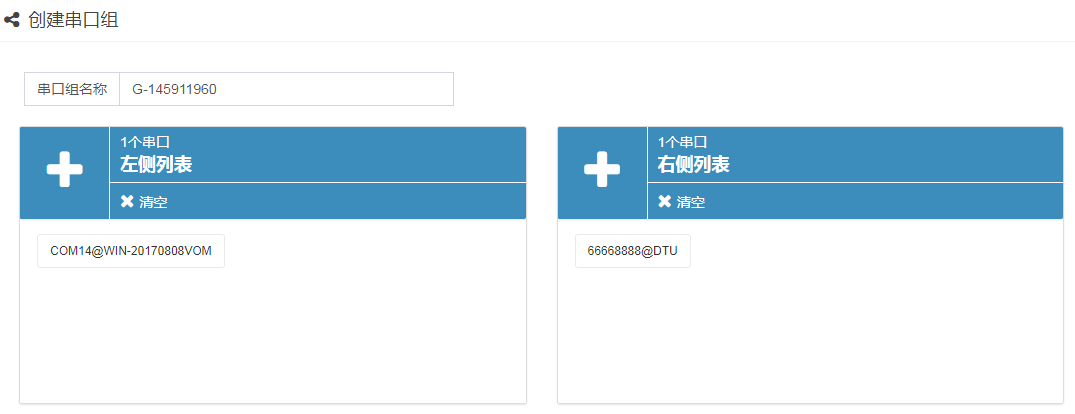
六、使用莫迪康(MODICON)PLC(Modbus Rtu协议)作为现场的数据采集设备。在组态王中定义设备的步骤如下:
1、点击设备选择新建
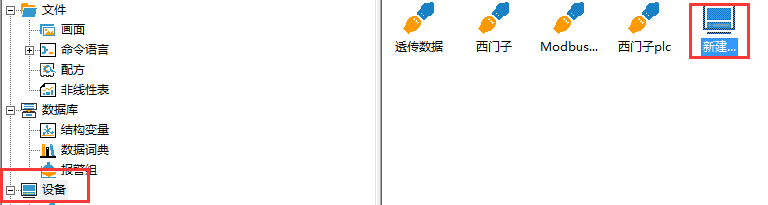
2、选择设备驱动 -> PLC -> 莫迪康 -> ModbusRTU -> COM
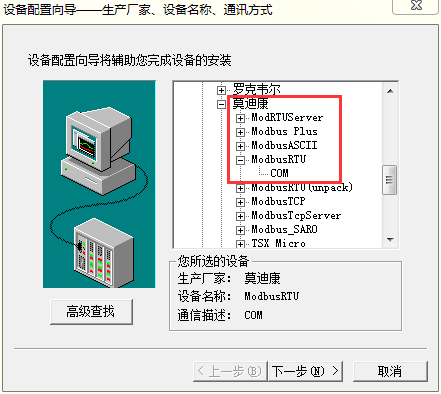
3、设置逻辑名称(符合命名规则即可)
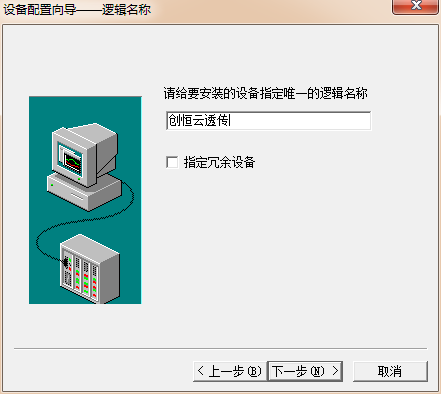
4、选择串行设备(这里是虚拟串口COM14)
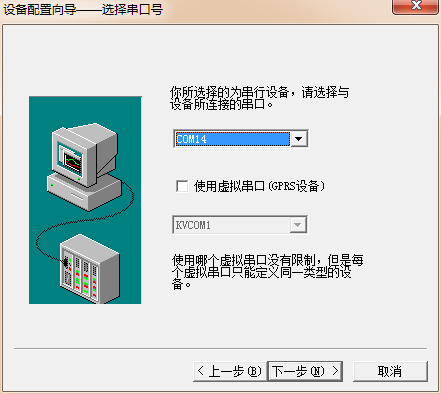
5、选择设备地址(设备地址要与Modbus Slave所设置的Slave ID一致,这里是1)
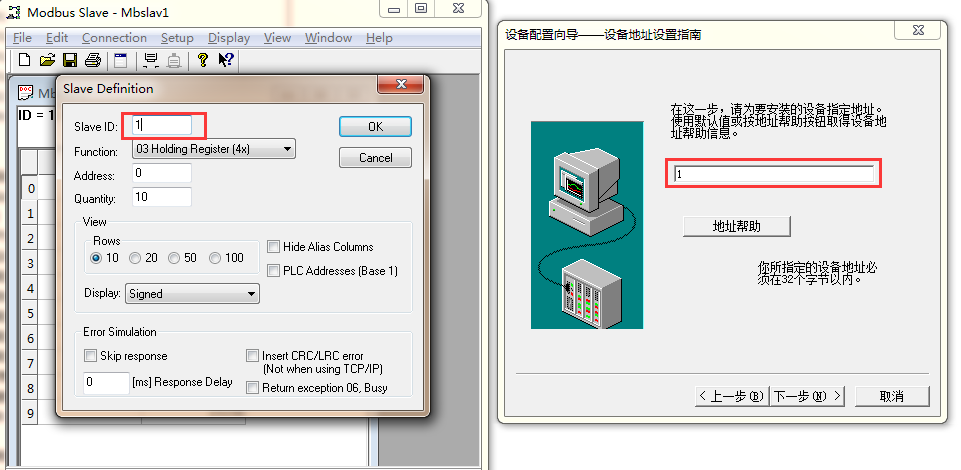
6、设置通信参数(无其他需要默认即可)
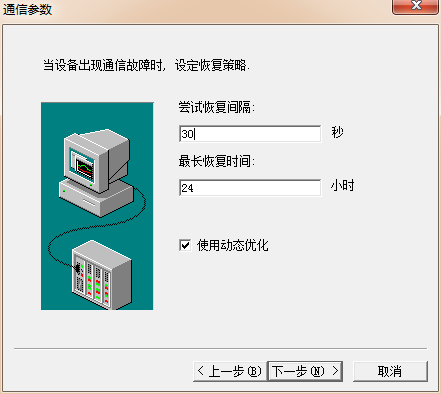
7、保存完成
七、在组态王中设置变量组,步骤如下:
1、点击变量 -> 选择变量组 ->点击新建
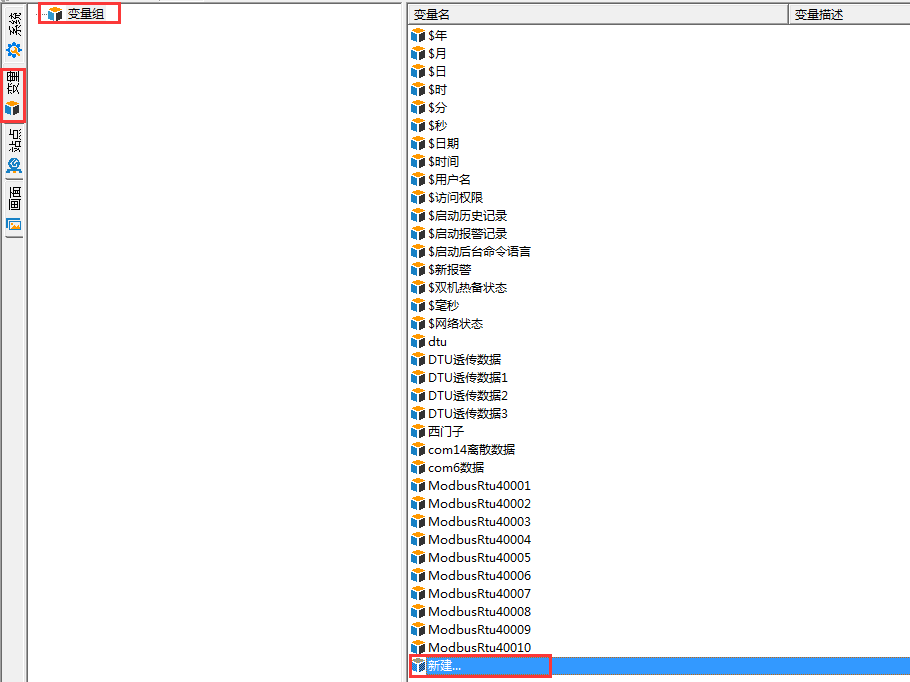
2、定义变量(设备选择新建的设备,寄存器地址要与Modbus Slave设置的地址相匹配,比如说我选择的Function是03(4x),那么第一个寄存器的地址就是40001)
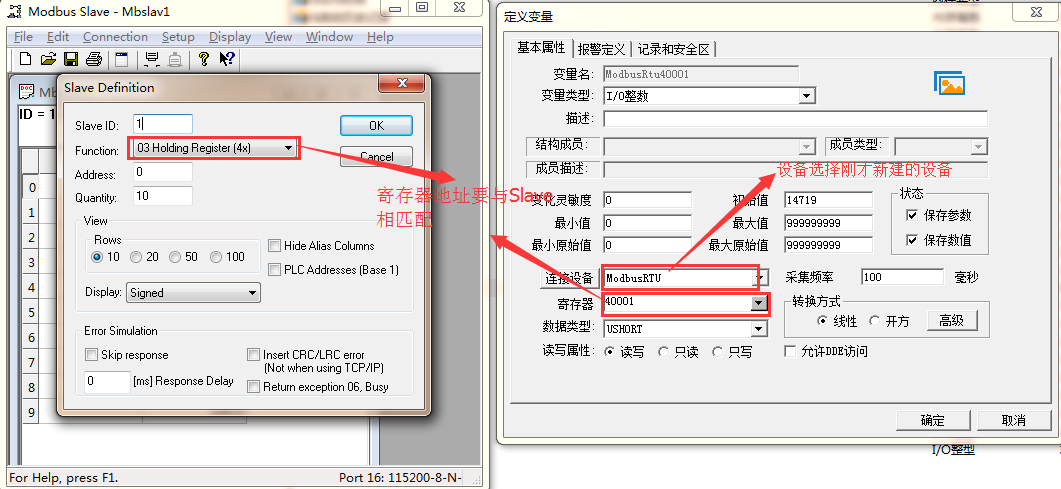
3、按照步骤2将寄存器绑定完成
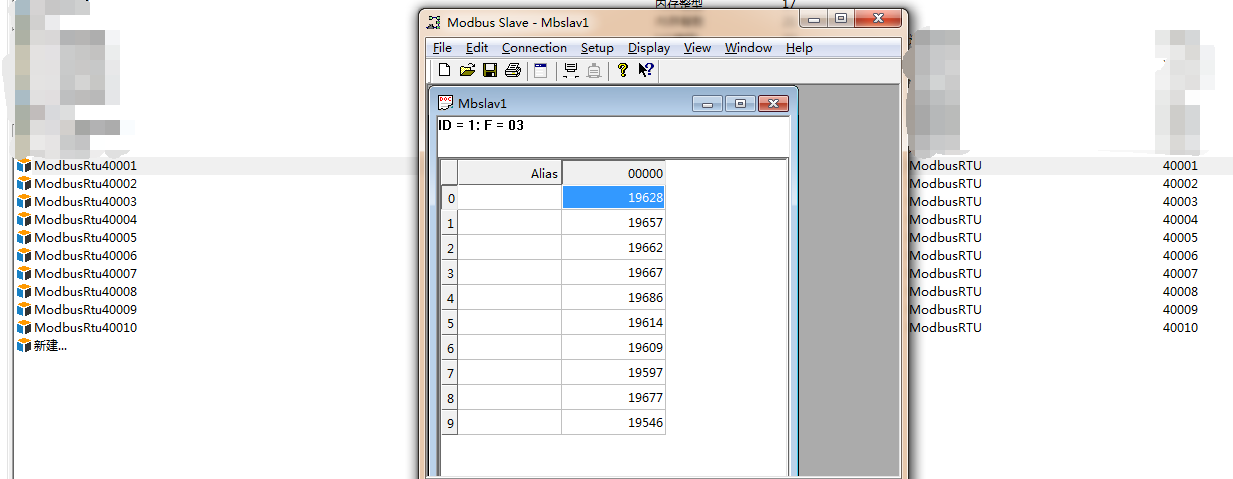
七、在组态王中新建画面并绑定变量,步骤如下:
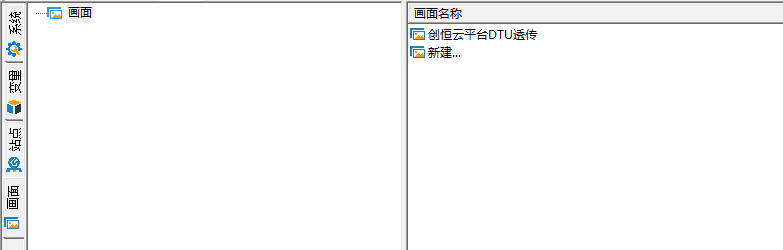
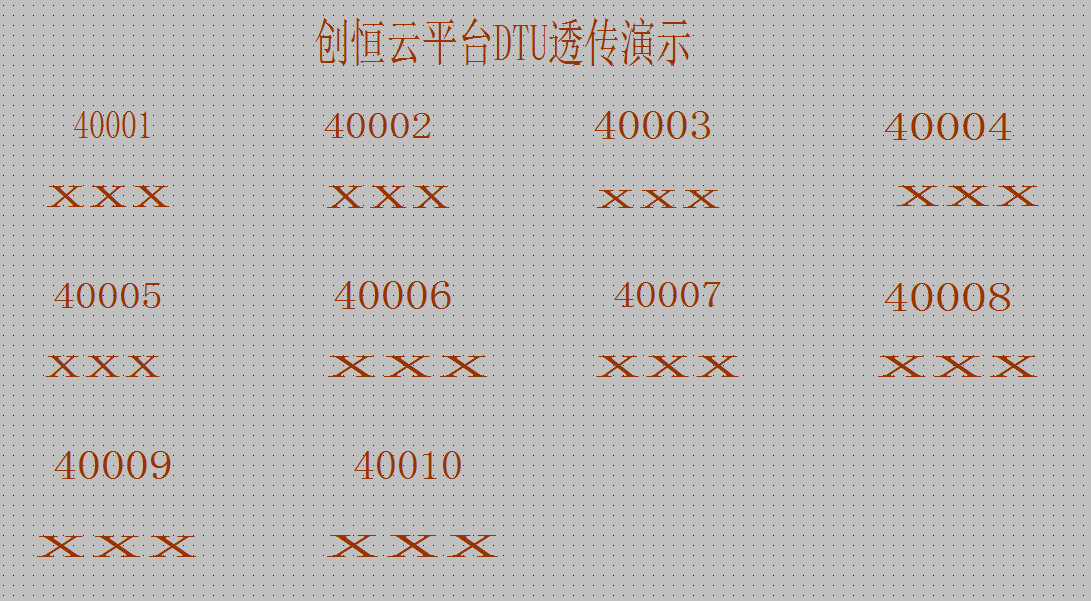
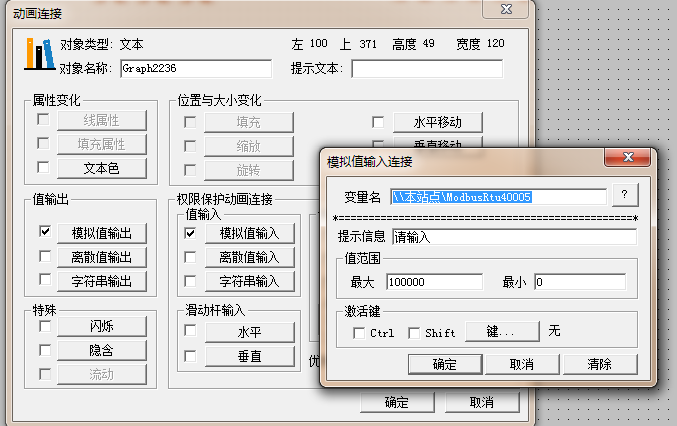
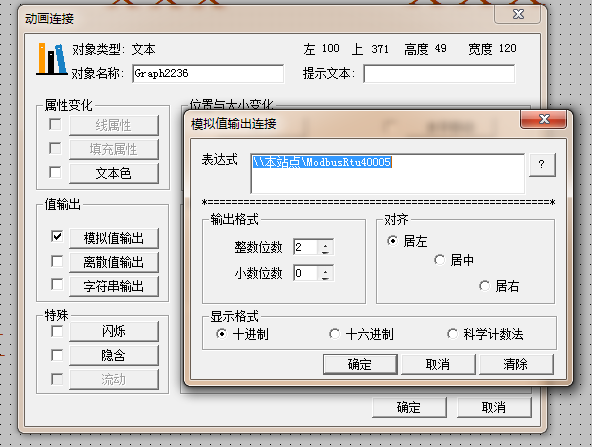
八、运行组态,效果如下:
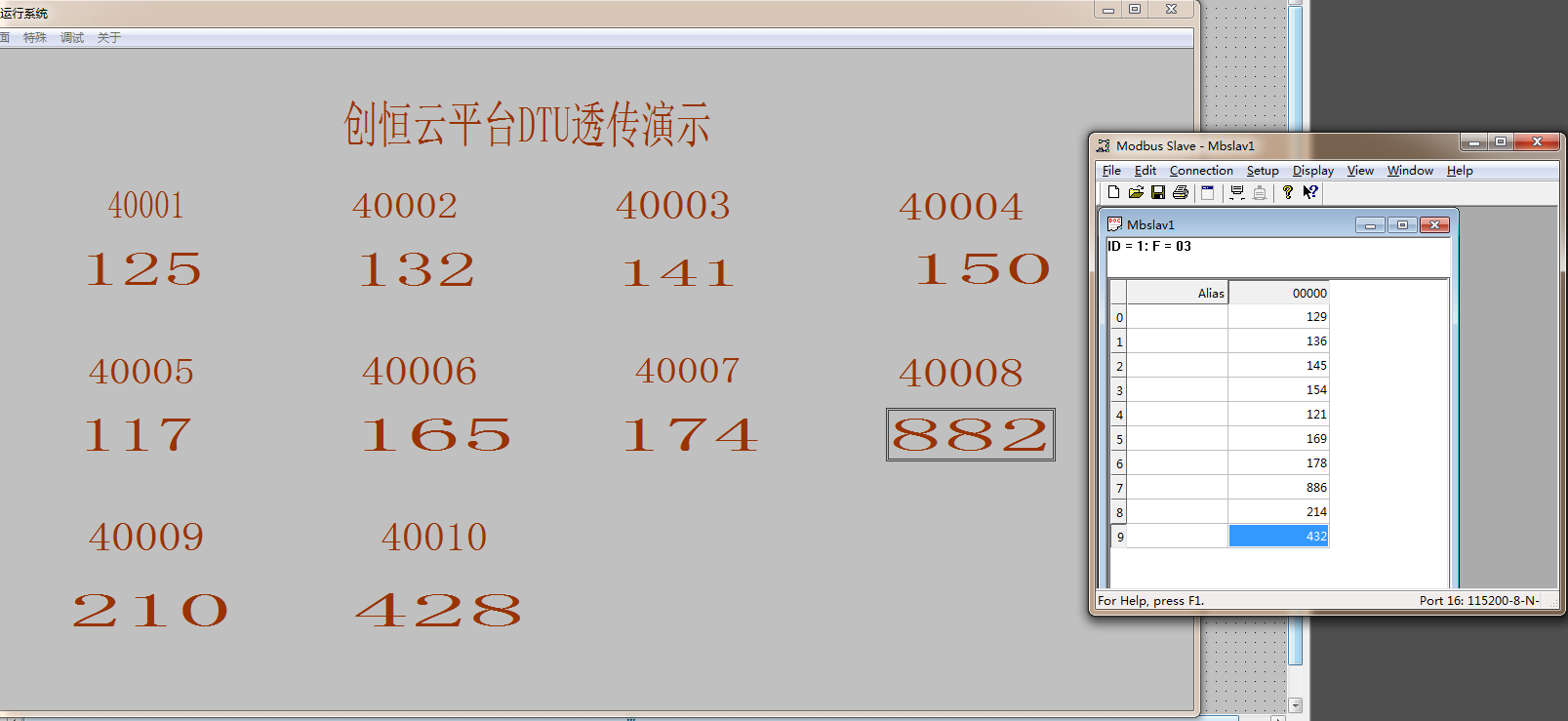
看了此产品还看了:水厂plc解决方案